
时间:2020-06-15 13:23:37 来源:www.win10xitong.com 作者:win10
你有没有在使用win10系统的时候遇到win10应用程序无法正常启动0xc0000018的情况呢,今天有一位朋友就因为这个问题来向小编咨询。如果是新手遇到这个情况的话不太容易解决,会走很多弯路。要是你想马上解决win10应用程序无法正常启动0xc0000018的问题,而不想求助于人的话,小编现在直接给大家说说这个解决步骤:1、 先检查软件文件是否出现损坏,可尝试重新安装该软件。如果重新安装无法解决,可以尝试使用注册编辑进行修改,但是建议修改之前请先备份好注册表,以便在出错时还原。2、 按Win+R打开运行,输入regedit回车打开注册表编辑器就解决了。结合下面的图文,就可以彻底知道win10应用程序无法正常启动0xc0000018的详细解决办法。
解决方法如下:
1、 先检查软件文件是否出现损坏,可尝试重新安装该软件。如果重新安装无法解决,可以尝试使用注册编辑进行修改,但是建议修改之前请先备份好注册表,以便在出错时还原。
2、 按Win+R打开运行,输入regedit回车打开注册表编辑器。
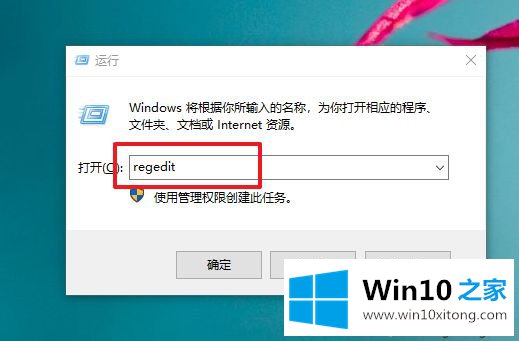
3、 展开以下位置:【HKEY_LOCAL_MACHINE\SOFTWARE\Wow6432Node\ Microsoft\WindowsNT\CurrentVersion\Windows】。
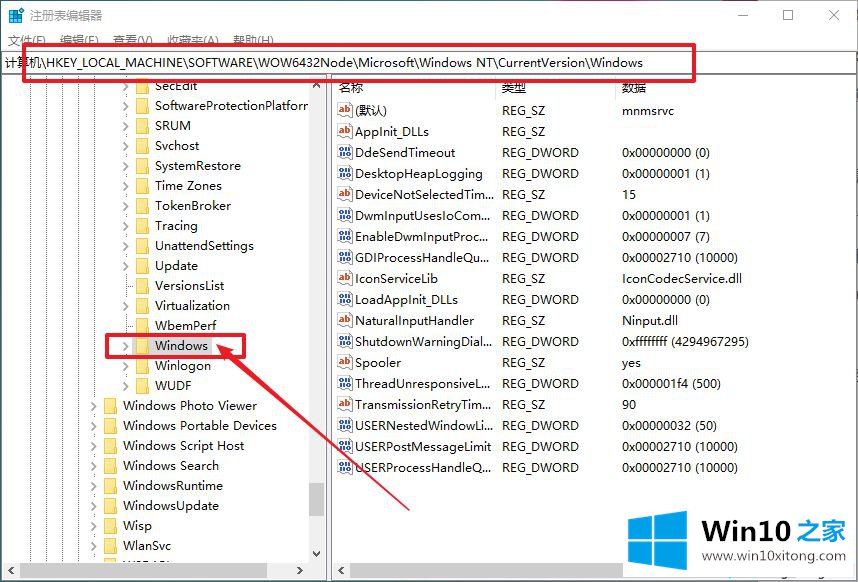
4、 然后,在右侧找到APPINIT_DLLS,正常情况下这个键值为空。双击打开,如果并不是空白的话,删除数值数据即可,如图所示:
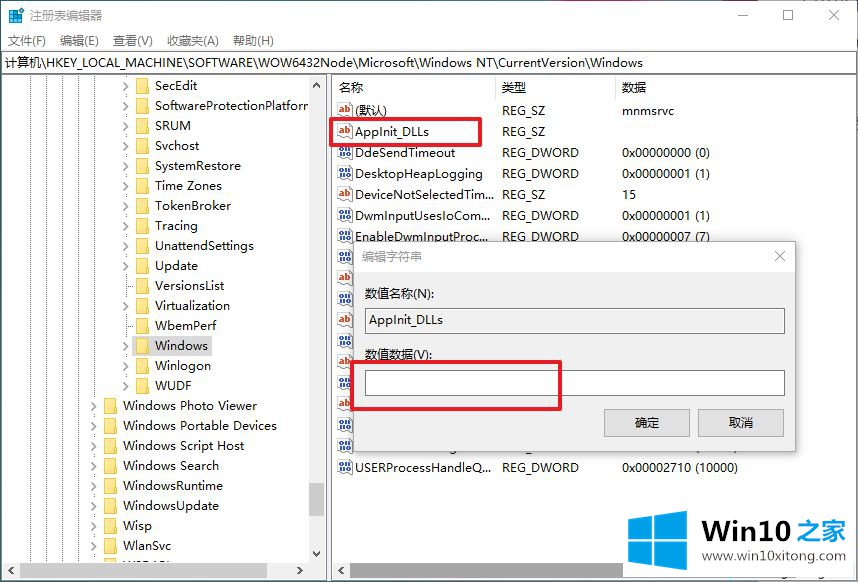
以上就是关于解决win10应用程序无法正常启动0xc0000018的方法啦,有出现同样问题的可以参考上面的方法来解决哦。
这样操作就可以解决win10应用程序无法正常启动0xc0000018的问题了,当然解决win10应用程序无法正常启动0xc0000018的问题方法肯定是多种多样的,如果你有更好的办法,可以留言和小编一起来讨论。